- Convierta AVI a MOV y otros formatos superiores a 800.
- Aceleración incorporada de 120 × para una conversión rápida.
- Rich Toolbox que te ayuda a eliminar marcas de agua, crear gifs y más.
- Múltiples opciones de edición de video y audio para recortar, dividir, fusionar y agregar efectos, etc.
Cómo convertir rápidamente AVI a MOV en línea / fuera de línea
AVI (Audio Video Interleave) es un formato contenedor multimedia desarrollado por Microsoft para programas de Windows como Windows Media Player o Windows Movie Maker. Mientras que MOV es desarrollado por Apple para su macOS y la aplicación QuickTime. Por lo tanto, se puede restringir la reproducción de archivos de vídeo AVI en una computadora Mac. Y no puedes reproducir AVI en QuickTime ni editarlo en iMovie o Final Cut Pro. Siempre que necesites convertir AVI a MOV para diferentes propósitos, necesitarás un buen conversor de video que pueda ayudarte a terminar el trabajo rápidamente con alta calidad. Aquí le presentaremos 5 conversores de vídeo fáciles de usar para que usted convierta AVI a MOV en línea o fuera de línea.

CONTENIDO DE PÁGINA
Parte 1. Cómo convertir AVI a MOV por lotes rápidamente sin conexión
Si está buscando un potente conversor de AVI a MOV sin conexión, Convertidor de video Vidmore Puede ser su mejor opción. Es un convertidor de video multiformato completo y profesional que admite más de 200 formatos de video y audio y más de 100 ajustes preestablecidos para todos los dispositivos populares, incluidos los últimos iPhone 16, iPad, Sony PlayStation, TV y más. Además, también tiene control total sobre la calidad del video. Puede optar por conservar la calidad original de su video AVI, incluidos los de 1080p HD y 4K Ultra HD. También puede usar el editor de video incorporado para recortar, rotar, cortar videos, editar efectos de video, mejorar la calidad del video, etc. Además, puede convertir varios videos AVI a MOV en lotes a una velocidad rápida.
Aprenda a convertir AVI a MOV sin conexión con Vidmore Video Converter.
Paso 1. Descargue, instale y ejecute gratis este convertidor de AVI a MOV en su PC con Windows o Mac.
Paso 2. Haga clic en Agregar archivo en la esquina superior izquierda para agregar uno o más archivos AVI al software.

Paso 3. Haga clic en el menú desplegable de la columna Perfil y elija el formato de salida como MOV. O puede buscar MOV en el cuadro de búsqueda directamente.

Paso 4. Elija una ruta para guardar el archivo MOV convertido.
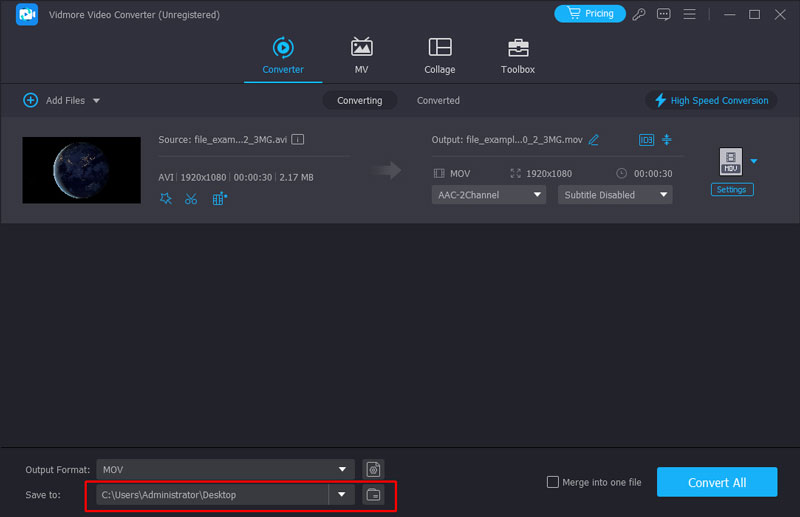
Paso 5. Finalmente, haga clic en el botón Convertir para comenzar a convertir AVI a MOV. Puede ver el proceso de conversión en la interfaz principal directamente.
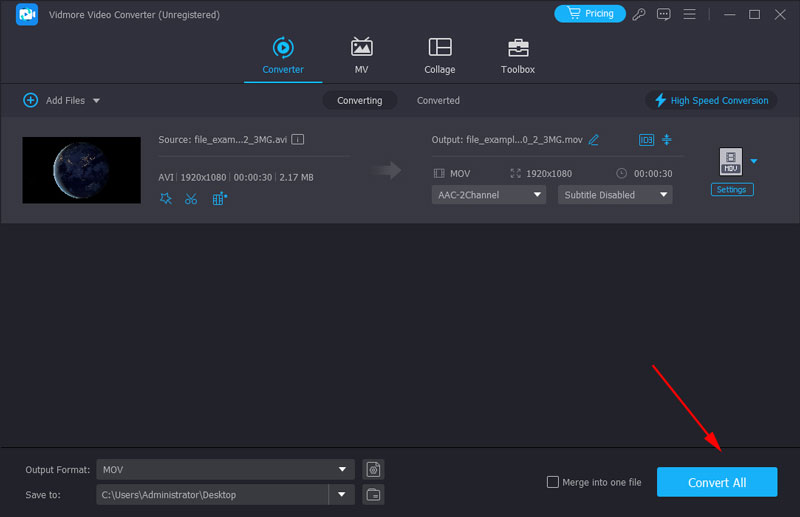
Espere un momento y obtendrá los archivos MOV convertidos con alta calidad.
Parte 2. Cómo cambiar AVI a MOV gratis en línea
1. Convierta AVI a MOV con Vidmore Free Online Video Converter
Vidmore Free Online Video Converter le permite convertir fácilmente todos los formatos de video y audio sin pérdida de calidad en 3 pasos de forma gratuita. Funciona bien tanto en Windows como en macOS. Los formatos de video y audio admitidos incluyen MP4, AVI, MKV, WMV, MOV, FLV, MP3, FLAC, M4A y más. Hay un botón de Configuración al lado de su archivo de video, que le permite ajustar la configuración del perfil antes de la conversión. Puede preestablecer la resolución, el codificador, la tasa de bits, etc. para hacer un mejor video.
Pros
- Totalmente gratis y fácil de usar.
- No hay límite en el tamaño de archivo que puede cargar.
- Admite casi todos los formatos de audio y video populares.
- Se admite la conversión por lotes.
Consulte los pasos a continuación para convertir AVI a MOV en línea de forma gratuita.
Paso 1. Abra su navegador web y vaya a https://www.vidmore.com/free-online-video-converter/.
Paso 2. Hacer clic Agregar archivos para convertir y se le pedirá que descargue un pequeño lanzador. Descárguelo e instálelo en su computadora.

Paso 3. Ahora regrese a la página web y haga clic en Agregar archivos para convertir nuevamente para cargar el archivo de video AVI desde su computadora. Puede agregar uno o más archivos AVI simultáneamente. Luego elija el formato de salida como MOV.

Paso 4. Por último, haga clic en "Convertir" para elegir la carpeta donde desea guardar el archivo MOV convertido e iniciar el proceso de conversión.
2. Transfiera AVI a MOV mediante un convertidor en línea
Online Converter admite todo tipo de conversión entre video, audio, imágenes y documentos. Con su conversor de AVI a MOV, puedes convertir fácilmente vídeo AIV a MOV para tu dispositivo Apple. También proporciona resultados de alta calidad, pero la velocidad de conversión está muy relacionada con Internet. Debe cancelar la conversión y repetirla si es demasiado lenta.

Pros
- Este convertidor en línea gratuito le permite cargar archivos o ingresar URL de origen alternativamente.
- También se le permite recortar video configurando la hora de inicio y finalización del video.
- Una vez que el AVI se convierte a MOV, este convertidor en línea gratuito le permite compartir el archivo MOV en Facebook, Twitter y más plataformas de redes sociales. También puede enviar el archivo MOV convertido a su teléfono.
Contras
- Solo puede cargar un archivo de video AVI de hasta 200 MB.
- Solo puede convertir un archivo AVI una vez por vez.
3. Convierta AVI a MOV mediante Convert.Files
Converfiles.com es un proceso de conversión de archivos basado en la web que también le permite convertir AVI a MOV de forma gratuita. Solo necesita cargar el archivo AVI y seleccionar MOV como formato de archivo de destino, luego haga clic en el botón Convertir.

Pros
- Puede cargar un archivo AVI o descargar un archivo AVI desde una URL y luego convertirlo a MOV.
- La interfaz de la página web es simple y fácil de usar.
- Una vez finalizada la conversión, este convertidor de AVI a MOV en línea gratuito puede enviar un enlace de descarga a su correo electrónico.
Contras
- La conversión por lotes no es posible.
4. Transforme AVI a MOV con Online-Converter.com
Online-Converter.com y ayuda a convertir AVI a MOV con alta calidad. Tiene 4 fuentes de archivos: disco de computadora, URL, Dropbox y Google Drive. Puede cambiar directamente los parámetros del video, incluida la pista de audio, el códec, la velocidad de fotogramas y más. Además, puedes recortar y recortar el video ingresando números. Por lo tanto, puedes crear videos MOV para diferentes plataformas y pantallas con una sola herramienta.

Pros
- Hay varias fuentes donde puede cargar su archivo AVI, puede arrastrar el archivo, elegir el archivo de la computadora, ingresar la URL, cargar el archivo AVI desde Dropbox o Google Drive.
- Puede cambiar varias configuraciones de video y audio antes de convertir AVI a MOV.
Contras
- Solo puede cargar un archivo AVI una vez por vez.
- Se le permite cambiar el nombre del archivo MOV de salida, pero debe registrarse e iniciar sesión para activar esta función.
Parte 3. Preguntas frecuentes sobre AVI a MOV
¿Cómo convertir AVI a MOV con VLC Media Player?
VLC Media Player puede reproducir los formatos de vídeo y audio más populares; También puede funcionar como un conversor de AVI a MOV. Estos son los sencillos pasos: 1. Haga clic en Archivo > Convertir/Guardar en el menú superior. 2. Agregue su video AVI a la lista con el botón Agregar. 3. Elija MOV en la lista Perfil y haga clic en Iniciar.
¿Cómo puedo convertir AVI a MOV en iPhone?
No existe una aplicación de conversión de AVI a MOV predeterminada en el iPhone, por lo que es necesario utilizar otras aplicaciones. VLC es un software multiplataforma. Puede descargarlo de la App Store y convertir AVI a MOV con pasos similares a los de una PC.
¿Puede FFmpeg convertir AVI a MOV?
Sí puede. FFmpeg puede convertir vídeo y audio a casi todos los formatos. Todo lo que necesitas hacer es ingresar el comando correspondiente. Para convertir AVI a MOV, necesita usar el comando: ffmpeg -i archivo AVI.avi archivo MOV.mov. Primero, abra la terminal ingresando CMD en la ruta. Luego, copie la línea de comando al final de la ruta del archivo en la terminal. Finalmente, presione Enter para comenzar.
Conclusión
Hemos recomendado 4 online gratuitos y fáciles de usar. AVI a MOV convertidores y un programa de conversión de video de escritorio en esta publicación. Si sólo necesitas convertir uno o dos archivos AVI a MOV de vez en cuando, basta con utilizar un conversor de vídeo online gratuito. Pero si necesita convertir formatos de vídeo por lotes y editar efectos de vídeo con frecuencia, será mejor que utilice Vidmore Video Converter para realizar el trabajo sin conexión.
AVI y MOV
-
Convertir AVI
-
Convertir MOV
-
Soluciones MOV


